
Kandungan
- Apakah Xbox pada Windows App?
- Apa Yang Boleh Anda Lakukan Dengan Xbox pada Windows App
- Cara Dapatkan Permainan di Xbox pada Windows App
- Bagaimana Menggunakan Xbox pada Windows 10 sebagai Jauh
- Xbox pada Tips Windows
- Laut Pencuri - 20 Mac
Xbox pada aplikasi Windows yang dipasang pada Windows 10 PC anda adalah impian pemain video. Dengan itu, anda boleh menjadikan komputer riba, desktop atau tablet anda menjadi Xbox One, lengkap dengan permainan Xbox, Pencapaian, pengurusan komuniti dan banyak lagi.
Berikut adalah semua yang anda perlu tahu tentang Xbox pada aplikasi Windows untuk memanfaatkannya. Gunakannya untuk bermain Halo 5 Forge, Halo Wars 2, Break Quantum dan uruskan konsol anda sebaik sahaja anda menguasainya.
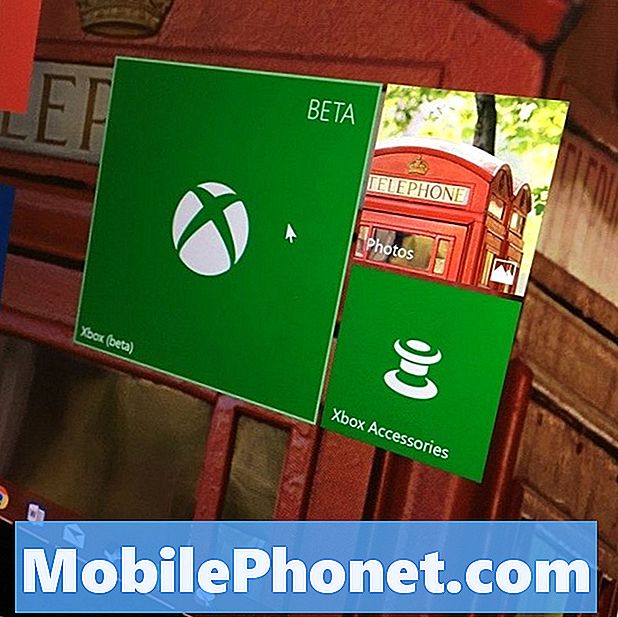
Apakah Xbox pada Windows App?
Xbox pada aplikasi Windows adalah satu-satunya tempat untuk anda melakukan semua permainan anda pada Windows 10 PC. Ia dipanggil Xbox kerana - tidak seperti aplikasi dan perkhidmatan yang digantikan - ia menggunakan teknologi yang sama yang digunakan oleh konsol Xbox One. Apabila anda membuat pesta dalam aplikasi Xbox pada Windows, pemilik Xbox One boleh menyertai. Perkhidmatan Xbox Live yang sama yang menghubungkan pemain pada Xbox One menghubungkan pemain melalui aplikasi Xbox pada Windows.
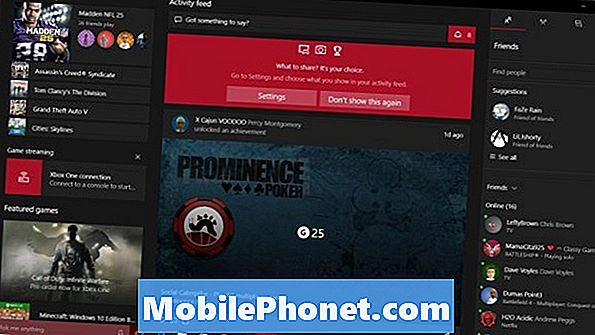
Xbox pada Windows juga berkongsi aksesori Xbox One. Jadi, jika anda mempunyai Pengawal Wayarles Xbox dengan Bluetooth, anda boleh memasangkannya dengan PC anda dan menggunakannya untuk memainkan permainan kegemaran anda. Sesetengah PC datang dengan sokongan yang dipertingkatkan untuk aksesori Xbox terbina dalam, seperti Lenovo IdeaCentre Y710 Cube dan Surface Book 2. Jika anda mempunyai salah satu daripada PC ini, anda boleh menyambung lebih daripada satu Pengawal Xbox Satu dan mendapatkan bunyi stereo melalui bicu alat dengar pengawal .
Penyesuai Wireless Xbox baru menambah sokongan wayarles Xbox rasmi kepada PC yang tidak mempunyai standard wayarles Xbox terbina dalam.
Baca: Aksesori Xbox One Terbaik pada tahun 2018
Apa Yang Boleh Anda Lakukan Dengan Xbox pada Windows App
Anda memilih cara anda menggunakan Xbox pada aplikasi Windows.
Sekiranya anda lebih suka bermain game di Xbox One anda bukan PC, aplikasi Xbox pada Windows sangat membantu. Gunakannya untuk menyertai pihak apabila anda tidak berada di hadapan konsol atau sembang suara anda dengan rakan apabila seseorang sudah bermain di Xbox anda. Ia mempunyai akses kepada mesej anda, tetapan profil dan tawaran Xbox Live Gold.
Xbox pada aplikasi Windows juga bersedia untuk permainan. Sembang suara, rakaman klip video, streaming dan tangkapan skrin berfungsi dalam apa jua permainan yang anda mainkan. Hanya tekan butang Win + G untuk membuka Bar Permainan. Mod permainan khas yang dibina ke dalam Windows 10 mengutamakan prestasi permainan dari aplikasi dan pemberitahuan latar belakang.
Anda boleh menggunakan tetikus dan papan kekunci atau Xbox One Controller untuk Xbox pada permainan Windows.
Cara Dapatkan Permainan di Xbox pada Windows App
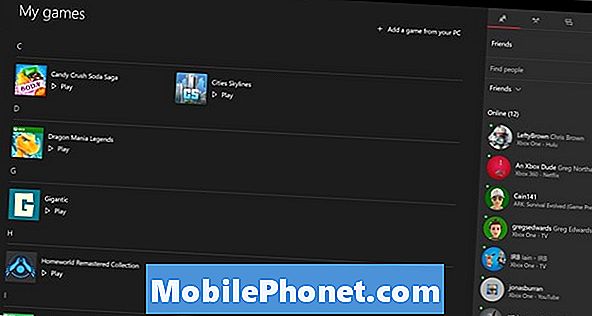
Terdapat tiga cara utama untuk mendapatkan Xbox pada permainan Windows untuk Windows 10 PC anda. Sesetengah pengguna mencadangkan hanya membeli permainan dari Steam, tetapi tidak ada yang salah dengan tajuk pencampuran dari sumber yang berbeza untuk mengumpulkan perpustakaan padat.
Permainan Xbox Live
Cari permainan Xbox di Gedung Windows untuk pengalaman terbaik dengan aplikasi Xbox pada Windows. Gelaran ini bermula pada $ 9,99 dan naik $ 59,99. Kebanyakan permainan hanya menawarkan permainan dalam talian dengan Xbox lain pada pengguna Windows. Gears of War 4, Forza 7, Halo 5: Forge dan Halo Wars 2marilah anda bermain terhadap pemilik Xbox One juga.
Permainan Wap
Terus membangun perpustakaan Steam anda dan gunakan aplikasi Xbox sebagai titik pelancaran untuk permainan. Buka Xbox pada aplikasi Windows. Klik pada Permainan Saya butang di tepi kiri skrin anda. Datang ke sini untuk melancarkan permainan Steam anda.
Baca: 7 Tips & Trik Stik Valve untuk Pemain PC Baru
Pas Permainan Xbox

Pelanggan Xbox Game Pass membayar $ 9,99 sebulan untuk akses kepada 100 permainan dari Xbox One, Xbox 360 dan Xbox asli. Kebanyakan permainan ini tidak berfungsi dengan aplikasi Xbox pada Windows, tetapi beberapa seperti Halo Wars 2 - lakukan kerana mereka adalah permainan Xbox Play Anywhere.
Bermula dengan Laut pencuri, setiap permainan eksklusif Xbox baru akan datang ke Xbox Game Pass hari ia dilancarkan. Setiap Xbox eksklusif baru sudah menjadi permainan Xbox Play Anywhere, jadi lebih tajuk untuk anda bermain menggunakan Xbox pada Windows.
Xbox Play Anywhere

Mana-mana permainan Xbox Play Anywhere yang anda beli pada konsol anda membuka kunci versi sah untuk Windows. Anda mungkin mempunyai beberapa permainan yang layak di perpustakaan anda.
Anda boleh mencari permainan ini di Kedai Microsoft. Buka Kedai Microsoft aplikasi. Klik pada tiga titik di penjuru kanan sebelah atas skrin anda. Pilih Perpustakaan saya dari menu. Kini, lihat melalui permainan Xbox digital yang anda beli dan lihat jika ada di antara mereka juga tersedia untuk PC.
Baca: Xbox Play Anywhere: Apa yang Anda Perlu Tahu
Ingat, kemajuan anda menyegerakkan ke dan dari Xbox One anda dengan permainan Xbox Play Anywhere. Mana-mana DLC yang anda beli juga diselaraskan dari konsol ke PC.
Bagaimana Menggunakan Xbox pada Windows 10 sebagai Jauh
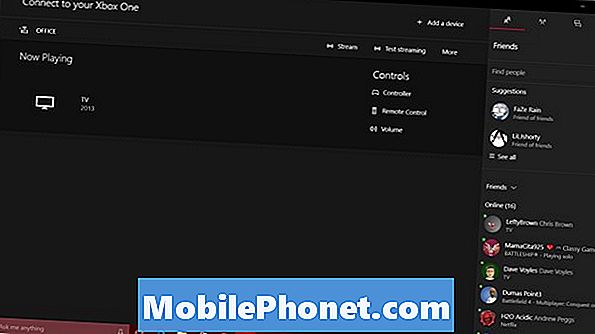
Anda juga boleh menghidupkan Xbox pada aplikasi Windows menjadi cara mudah untuk mengawal apa yang ada pada konsol anda. Ia hebat untuk bergerak dengan cepat di konsol apabila pengawal anda jauh dari anda. Ia juga berfungsi sebagai papan kekunci luaran untuk konsol.
Untuk melakukan ini, ketik atau klik Sambungan item dalam menu di dalam aplikasi Xbox di Windows. Tunggu aplikasi untuk menyelesaikan mencari konsol Xbox One pada rangkaian anda. Tambah konsol anda jika tidak melihatnya secara automatik.
Xbox pada Tips Windows
Berikut adalah beberapa petua untuk menggunakan aplikasi Xbox pada Windows.
- Semasa menyediakan aplikasi, pastikan Pemberitahuan dihidupkan. Dengan mereka, anda boleh melihat jemputan parti, Cari jawatan dan mesej Kumpulan pada PC anda.
- Kecuali anda memberitahu PC anda, anda tidak boleh memainkan permainan Xbox pada peranti anda tanpa sambungan internet. Guna Gotta Be Mobile's Cara Main Permainan Windows 10 Tanpa Tutorial Internet untuk belajar bagaimana melakukan ini.
- Tanpa penyesuai, Xbox pada Windows hanya akan melihat pengawal Xbox yang mempunyai Bluetooth. Pengawal Xbox Elite dan pengawal Xbox One asal tidak mempunyai Bluetooth. Anda memerlukan penyesuai untuk berfungsi.
Baca: Bagaimana Menggunakan Pengawal Xbox Elite pada PC
- Pastikan anda mempunyai akses internet apabila membuka permainan Xbox di Windows yang baru-baru ini dimainkan di Xbox One anda. Dengan cara itu, Xbox Live menyegerakkan simpanan anda dan anda tidak kehilangan kemajuan.
- Klik Runtuh butang dalam kiri atas sudut aplikasi Xbox untuk mengecilkan saiz aplikasi dalam pelbagai tetapan monitor.
- The Penapis butang di bahagian atas Feed Activity membolehkan anda menyembunyikan jenis kemas kini yang berbeza. Ini sangat berguna untuk menyembunyikan jawatan dari Kelab dengan keahlian yang sangat aktif.
- Anda memerlukan aplikasi Aksesori Xbox untuk mengemas kini dan menyesuaikan Xbox One Controller anda. Pasangnya dari Kedai Microsoft.











